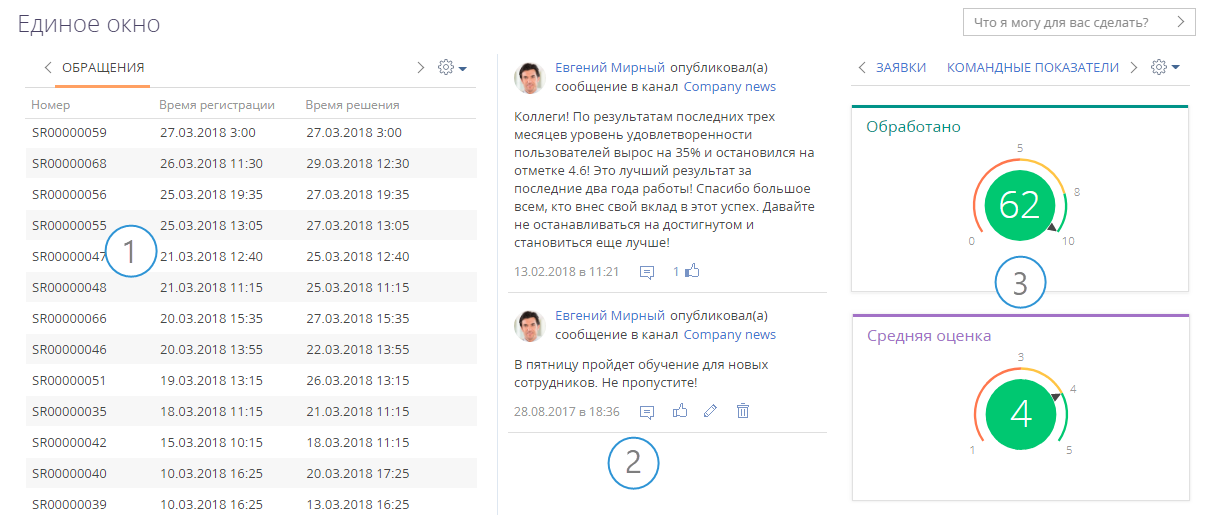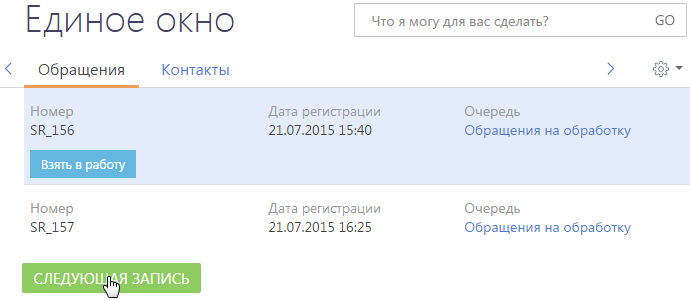Раздел Единое окно предназначен для оптимизации работы специалистов контакт-центра или службы поддержки. Обрабатывайте заявки в едином окне с использованием эталонных процессов, получайте мгновенный доступ к информации о клиенте, улучшайте клиентский опыт.
С помощью единого окна оператор может быстро принимать и обрабатывать обращения в омниканальном режиме, управлять входящими и исходящими звонками, а также работать с другими преднастроенными элементами очередей. В едином окне специалисту доступна информация, опубликованная на канале ленты единого окна, а также аналитические срезы о KPI работы как отдельного сотрудника, так и команды в целом.
Раздел Единое окно (Рис. 1) состоит из нескольких функциональных областей:
-
Рабочая область специалиста (1), в которой формируется список записей на обработку.
-
Область ленты (2) с сообщениями из корпоративной социальной сети.
-
Область аналитики (3), отображающая сводные данные о работе специалистов.
Рабочая область специалиста
Рабочая область специалиста контакт-центра или службы поддержки в едином окне представляет собой ряд вкладок, на которых отображаются записи, поступающие в единое окно согласно условиям преднастроенных очередей.
Вкладки единого окна формируются автоматически, в соответствии с тем, в какие очереди включен специалист. Одному объекту системы соответствует одна вкладка единого окна, независимо от количества настроенных очередей. Например, все записи, поступающие из очередей с типом “Обращение”, отобразятся на вкладке Обращения единого окна.
По умолчанию в рабочей области на вкладке Обращения отображаются инциденты, запросы на обслуживание, жалобы и рекламации, поступающие из очереди Обращения на обработку. Это обращения, которые находятся в неконечном состоянии и неразрешенные обращения.
Канал ленты единого окна
Для того чтобы оперативно уведомлять специалистов вашей службы поддержки или контакт-центра о значимых событиях компании, используйте область ленты единого окна. В едином окне отображаются только посты и комментарии из преднастроенного канала ленты. Для настройки такого канала укажите соответствующее значение в системной настройке “Канал для отображения в едином окне оператора”.
Аналитика единого окна
В итоговых блоках единого окна отображаются ключевые показатели эффективности работы вашего контакт-центра или службы поддержки. Аналитика единого окна состоит из двух вкладок, демонстрирующих личные и командные достижения специалистов. Сводные данные блоков итогов отображают информацию, актуальную только на сегодняшний день, и обновляются ежедневно.
Отображение записей в едином окне
Способ отображения записей на вкладках единого окна определяется видом очереди: открытая или закрытая.
Отображение записей в открытой очереди
Открытые очереди отображают список записей, из которого специалист может выбрать самостоятельно, какую запись брать в работу. Последовательность записей определяется в соответствии с правилами сортировки записей в едином окне.
Отображение записей в закрытой очереди
Очереди закрытого вида могут отображать:
-
Кнопку Следующая запись, запускающую процесс обработки записи, которую необходимо взять в работу следующей. Последовательность обработки записей определяется в соответствии с правилами сортировки записей в едином окне.
-
Записи, по которым запущен, но не завершен процесс обработки.
При этом количество записей, которые могут отображаться в реестре закрытой очереди, определяется в системной настройке “Максимальное количество записей в работе для закрытой очереди”. Вы можете ограничить количество обращений, ожидающих обработки, при помощи данной системной настройки, чтобы повысить результативность разрешения обращений.
По умолчанию для системной настройки “Максимальное количество записей в работе для закрытой очереди” установлено значение “1”. Соответственно, в едином окне отображается либо кнопка Следующая запись, либо одна запись, по которой запущен, но не завершен процесс обработки.
Если увеличить значение данной системной настройки, то, пока количество записей в работе не достигнет максимального, будет возможность как продолжить работу по выбранной записи, так и начать обработку следующей. Когда количество записей достигает максимального значения, опция запуска обработки следующей записи становится недоступна, и кнопка Следующая запись не отображается.
Рассмотрим пример, когда для системной настройки “Максимальное количество записей в работе для закрытой очереди” установлено значение “3”.
В этом случае, если оператор запустил процесс обработки по одному или двум обращениям, то в едином окне для него отображается список данных обращений и кнопка Следующая запись (Рис. 2). Оператор может завершить обработку обращений из списка или запустить обработку следующей записи.
Если оператор возьмет в работу третье обращение и не закроет его, то данное обращение добавится в список записей в едином окне, а кнопка Следующая запись будет недоступна. В таком случае необходимо завершить обработку обращений, по которым запущен процесс, чтобы снова появилась возможность брать в работу следующие записи.
Сортировка записей в едином окне
Записи на вкладках единого окна сортируются в определенной последовательности. Принцип сортировки записей одинаковый для открытых и закрытых очередей.
-
На первых позициях в списке находятся те записи, для которых указана и наступила дата обработки.
-
Далее следуют записи из настроенных очередей.
Если в системе настроены несколько очередей для одного объекта, то записи из очереди с более высоким приоритетом будут находиться выше в списке.
Если в системе настроены несколько очередей одного приоритета для одного объекта, то записи из таких очередей будут отсортированы совокупно согласно настройкам внутренней сортировки очередей. В результате записи из нескольких очередей в едином окне могут чередоваться друг с другом. Если смешение данных из очередей нежелательно, то рекомендуем добавить в справочник Приоритеты очередей в едином окне дополнительные приоритеты.
-
Внутри самой очереди записи сортируются сначала по колонкам объекта очереди, а затем — по количеству звонков, связанных с записью (чем меньше повторных перезвонов по записи, тем выше элемент в списке).